 くまくん
くまくんExcelなどofficeソフトが起動できないんですが…
「申し訳ございません。エラーが発生したため、〇〇が正常に機能できなくなりました。〇〇を終了する必要があります。今すぐ修復しますか?」と表示され、Officeソフトが起動できないということがあります。
※〇〇の部分はWord、Excel、Outlook、PowerPointといったoffice製品が入ります。
トラブルの特徴としては、どのofficeソフトも起動できません。この記事では、このような症状の時の解決方法を紹介していきます。


ウイルスバスターを利用中の方
一時期「ウイルスバスター」を利用している一部の方に、このメッセージが出ていました。
マイクロソフトのサポートからも、最初に「ウイルスバスターが入っていませんか?」と確認されました。問い合わせが当時きていたようです。
この記事を書いてかなり立っていますので、さすがにウイルスバスターが原因の症状は解決済みと思われます。それでも、ウイルス対策ソフトが原因である可能性もあることを示すためにこの部分は残しています。
ウイルスバスターを利用中の方は、いったんウイルスバスターを一時停止して、officeソフトの動作確認をしてみてください。
その他のウイルス対策ソフトを利用の方も一時停止してみてください。
ウイルスバスター一時停止方法
- スタートボタン右にある「検索バーに「トレンドマイクロ サポートツール」と入力
- 「トレンドマイクロサポートツール」をクリックすると、トレンドマイクロサポートツールが起動します
- 「(C)アンインストール」タブをクリック
- 「5.すべてのモジュールを停止」をクリック
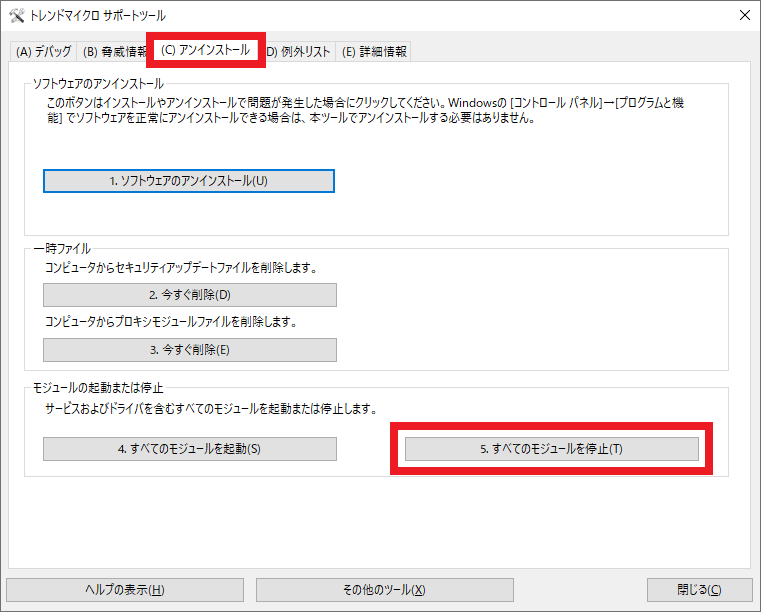
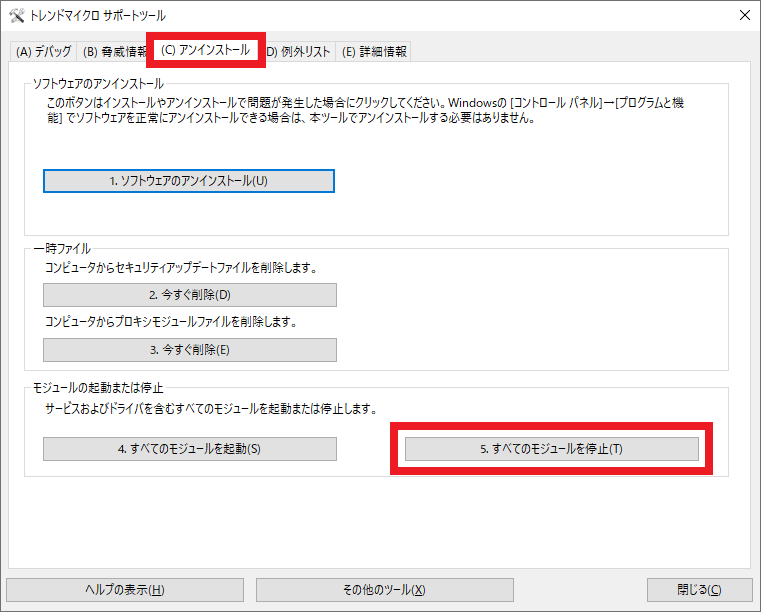
「5. すべてのモジュールを停止」のボタンがグレーアウトされますので、数分待ちます。グレーアウトが解除されると、一時停止の操作は完了
一時停止を解除するには、もう一度「5.すべてのモジュールを起動」をクリックします。
これを実施してでOfficeソフトが使えるなら、ウイルスバスターが原因なので、削除(アンインストール)しての確認となります。
上記に当てはまらない方
上記に当てはまらない場合、一般的な流れとしては、
その他の改善方法
- 完全シャットダウン(シフトキーを押しながら、シャットダウンをクリック)
- 修復(クイック or オンライン)
- 高速スタートアップを無効にする
- officeソフトの再インストール
②、③、④の方法は、NECの公式サポートページが画像付きでわかりやすく説明しています。そちらを参考になさってください。
さいごに
この手のトラブル解決情報はたくさんありますが、ウイルス対策ソフトは可能性としてありますので確認してみてください。
これらを試しても改善されない場合は、出張サポートもおすすめです。
PCメーカーも依頼している大手出張サポート会社に直接依頼するのが金額的にお得だと思います。




